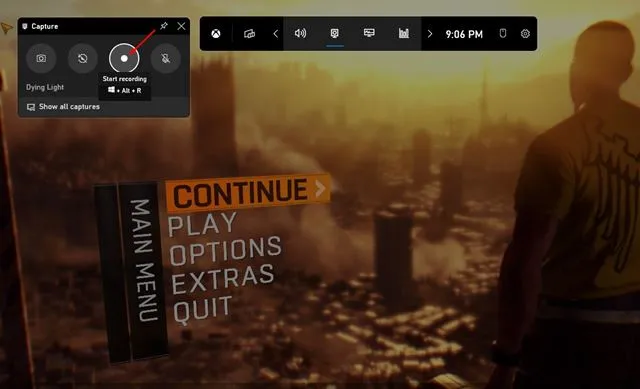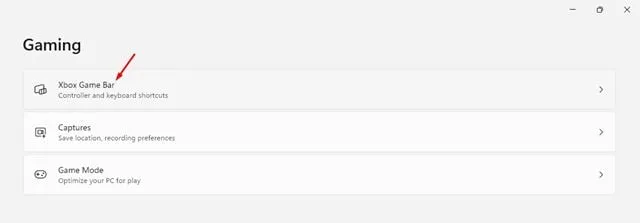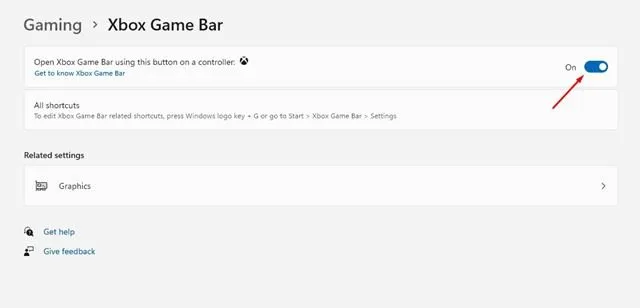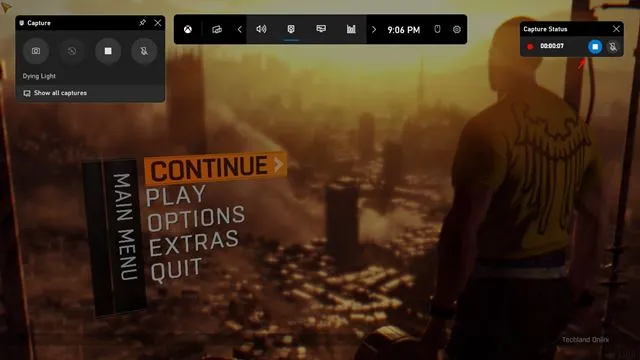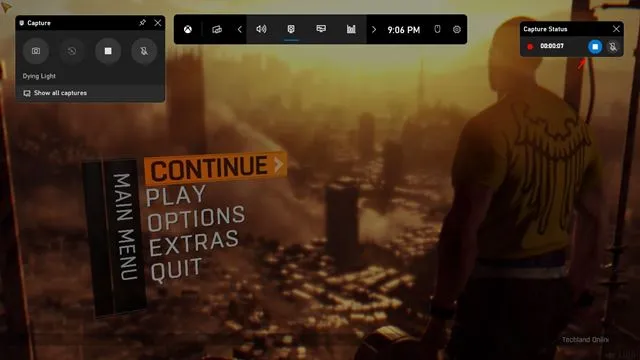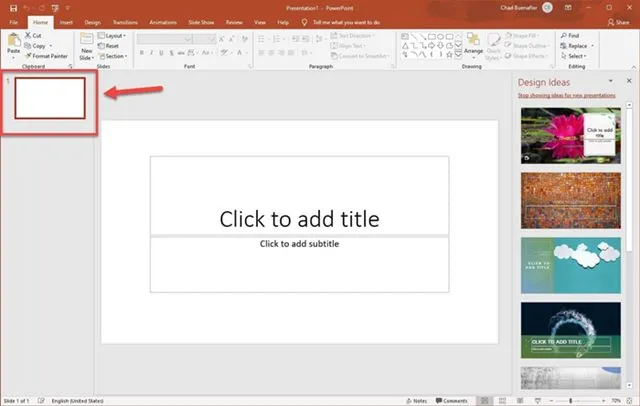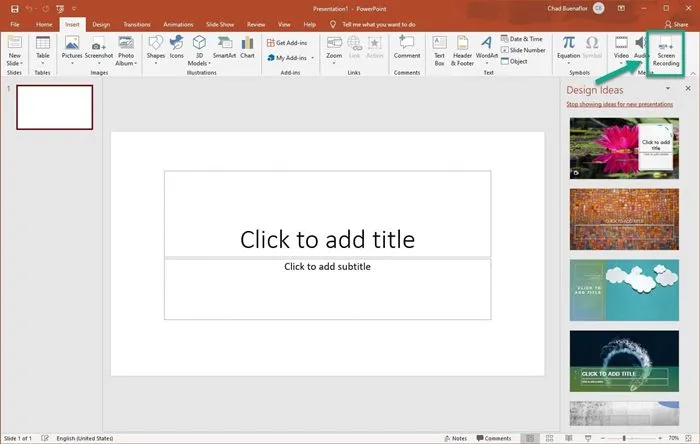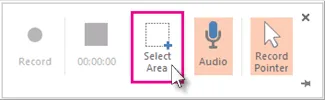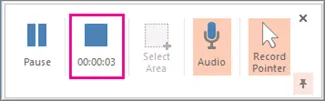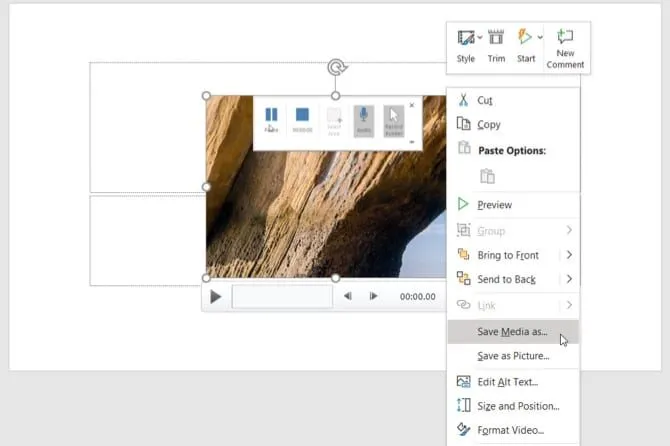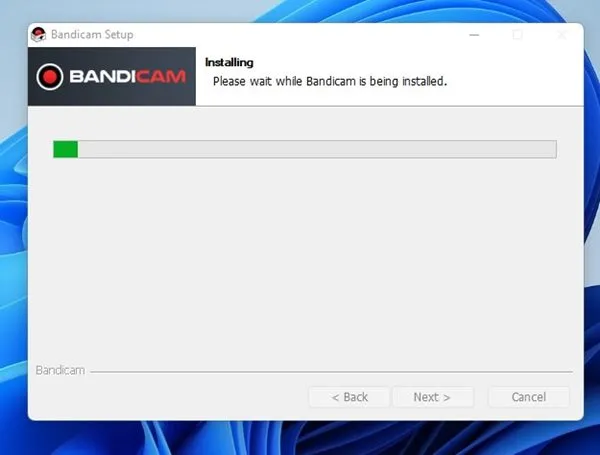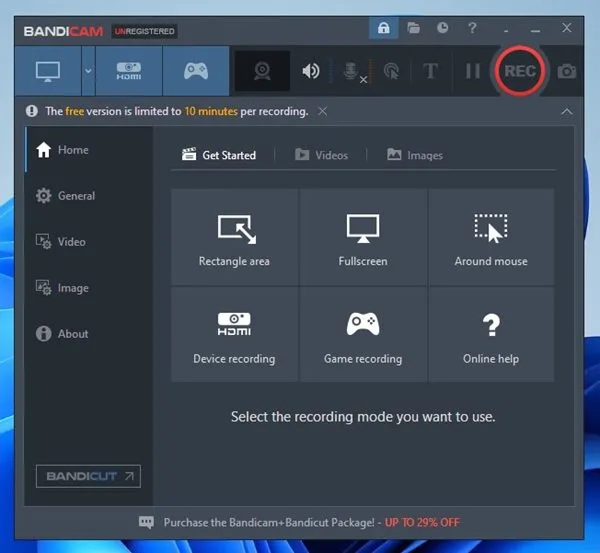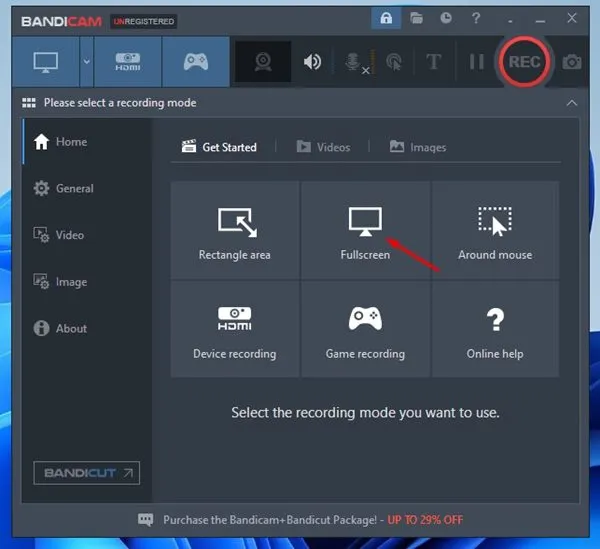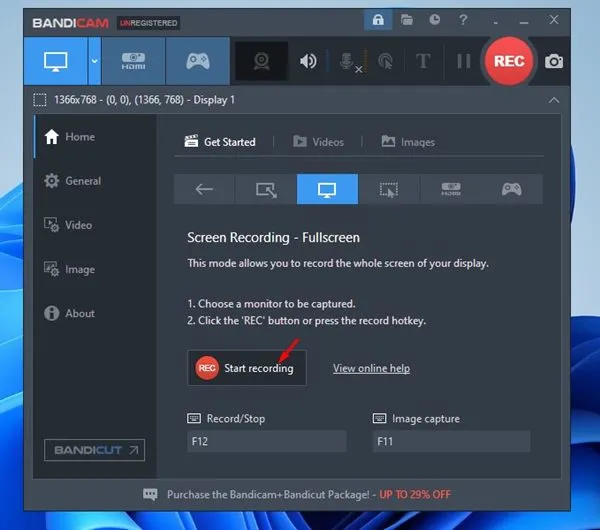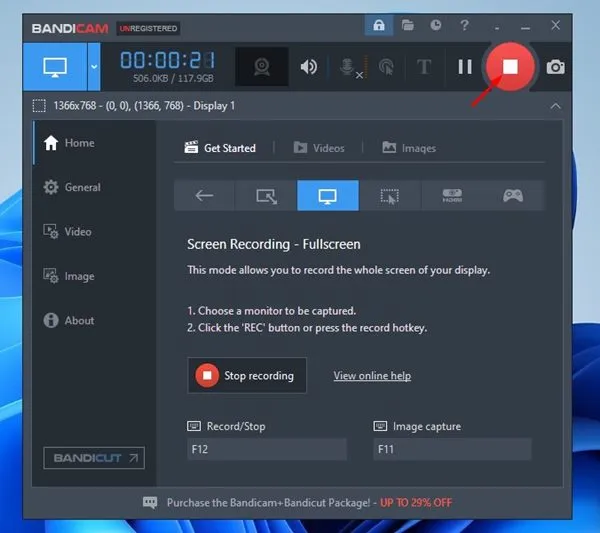Microsoft Windows 11 është një sistem i ri operativ desktop që ofron shumë fleksibilitet dhe opsione personalizimi. Le ta pranojmë, në një moment gjatë përdorimit të Windows, ne duam të regjistrojmë ekranin tonë.
Duke regjistruar ekranin tuaj në Windows 11, ju mund të shfaqni veçoritë e reja me të cilat po luani ose madje të regjistroni lojën tuaj. Cilado qoftë arsyeja, mund të regjistroni lehtësisht ekranin e kompjuterit tuaj në Windows 11.
Në Windows 11, mund të mbështeteni në mjete të integruara ose softuer të palëve të treta për të regjistruar ekranin tuaj. Kështu, nëse po kërkoni mënyra për të regjistruar ekranet në Windows 11, atëherë po lexoni udhëzuesin e duhur.
3 mënyrat kryesore për të regjistruar ekranin tuaj në Windows 11
Në këtë artikull, ne do të ndajmë 3 mënyrat më të mira për të regjistruar ekranin tuaj në Windows 11. Le të kontrollojmë.
1) Regjistroni ekranin tuaj me Shiritin e Lojërave Xbox
Në këtë metodë, ne do të përdorim aplikacionin Xbox Game Bar për të regjistruar ekranin në Windows 11. Këtu janë disa hapa të thjeshtë që duhet të ndiqni.
1. Para së gjithash, hapni butonin Start në Windows 11 dhe zgjidhni "Cilësimet" .
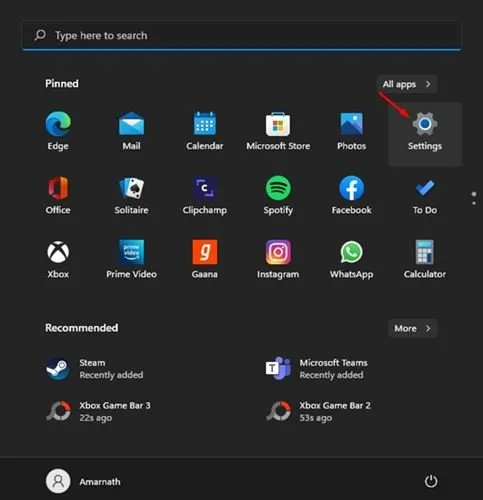
2. Në faqen e cilësimeve, trokitni lehtë mbi Option lojërat Siç tregohet më poshtë.
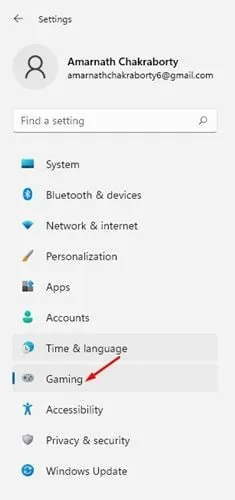
3. Në të djathtë, klikoni mbi një opsion Shiriti i Lojërave Xbox .
4. Në ekranin e Shiritit të Lojërave Xbox, aktivizoni çelësin e ndërrimit pranë Hapni Xbox Game Bar duke përdorur këtë buton në kontrollues .
5. Për të regjistruar ekranin tuaj, thjesht shtypni një buton Windows Key + G. Kjo do të hapë Shiritin e Lojërave Xbox.
6. Në panelin e kapjes, klikoni butonin filloni regjistrimin Siç tregohet më poshtë.
7. Kjo do të fillojë regjistrimin e ekranit tuaj. Për të ndaluar regjistrimin, klikoni butonin "duke e fikur" Siç tregohet më poshtë.
Kjo eshte! mbarova. Regjistrimet do të ruhen në dosjen This PC > Videos > Captures. Mund të shikoni ose fshini regjistrimet tuaja nga kjo dosje.
2) Regjistroni ekranin tuaj të Windows 11 përmes PowerPoint
Në këtë metodë, ne do të përdorim Microsoft PowerPoint për të regjistruar ekranin e Windows 11. Kini parasysh se kjo metodë funksionon edhe në Windows 10. Ja çfarë duhet të bëni.
1. Para së gjithash, hapni Microsoft Powerpoint dhe krijoni një prezantim Prezantimi im është bosh .
2. Tani, Zgjidhni një rrëshqitje nga paneli i djathtë siç tregohet më poshtë.
3. Tani shkoni te skeda "Fut" dhe zgjidhni një opsion "Regjistrimi i ekranit" .
4. Tani do të shihni panelin e regjistrimit të ekranit. Ju duhet të klikoni në butonin Përcaktoni zonën Zgjidhni zonën e ekranit që dëshironi të regjistroni .
5. Pasi të keni përfunduar, klikoni në butonin Regjistrohu. Për të ndaluar regjistrimin e ekranit, trokitni lehtë mbi butonin e fikjes Siç tregohet më poshtë.
6. Regjistrimi i ekranit do të shfaqet në rrëshqitjen e re që keni krijuar. Klikoni me të djathtën në regjistër dhe zgjidhni një opsion Ruaj median si Për të ruajtur klipin në kompjuterin tuaj.
Kjo eshte! mbarova. Kjo është mënyra se si mund të përdorni Microsoft Powerpoint për të regjistruar ekranin në Windows 11.
3) Regjistroni ekranin tuaj me Regjistruesin e Ekranit Bandicam
Bandicam Screen Recorder është një regjistrues ekrani falas dhe i lehtë për t'u përdorur, i cili është plotësisht i pajtueshëm me Windows 11. Krahasuar me mjetet e tjera të regjistrimit të ekranit të palëve të treta, regjistruesi i ekranit Bandicam është më i lehtë për t'u përdorur dhe ofron më shumë veçori. Ja se si të përdorni regjistruesin e ekranit Bandicam për të regjistruar ekranin e Windows 11.
1. Para së gjithash, shkarkoni dhe instaloni Regjistrues i ekranit Bandicam Në kompjuterin tuaj Windows 11.
2. Pasi të instalohet, hapni aplikacionin dhe do të shihni një ekran si më poshtë. Këtu ju duhet Zgjidhni modalitetin e regjistrimit të ekranit .
3. Nëse dëshironi të regjistroni ekranin e plotë, zgjidhni një opsion ekran i plotë .
4. Në ekranin tjetër, trokitni lehtë mbi një opsion filloni regjistrimin , Siç tregohet më poshtë.
5. Për të ndaluar regjistrimin e ekranit, trokitni lehtë mbi butonin e fikjes nga shiriti i sipërm.
6. Regjistrimi i ekranit do të ruhet në dosjen Documents të diskut të instalimit të sistemit tuaj.
Kjo eshte! mbarova. Kështu mund të përdorni versionin falas të Bandicam për të regjistruar ekranin e Windows 11.
Është shumë e lehtë për të regjistruar ekranin në Windows 11, nuk keni nevojë të përdorni ndonjë mjet premium. Shpresoj se ky artikull ju ka ndihmuar! Ju lutemi shpërndajeni edhe me miqtë tuaj. Nëse keni ndonjë dyshim në lidhje me këtë, atëherë na tregoni në kutinë e komenteve më poshtë.